大家好,终于到了介绍我们RDS的最后一个角色了,也是我们发布公网必不可少的角色呦,这个角色的发布架构大家还记得吗?我们来看下:
我们的RDG就是我们的网关了,今天我就带着大家搭建下这样一个网关角色,还是之前的拓扑,我们点击绿色的RD 网关,记得之前要把网关服务器添加到我们可以管控的范围里哦,不然又找不到了

把RDG添加进来

输入公网注册的域名为证书名字
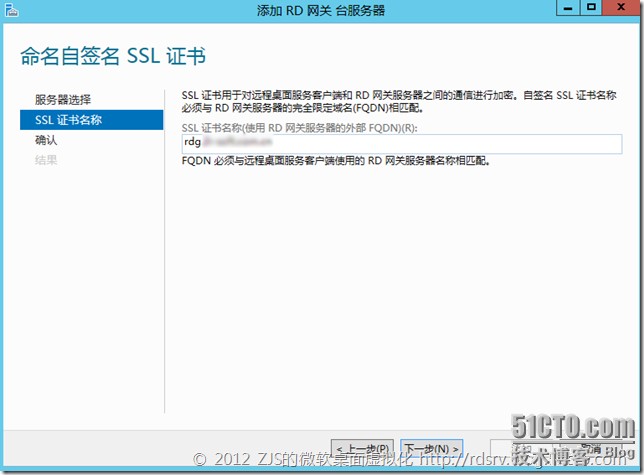
点击添加,就开始创建了

完成以后我们可以直接点击下面配置证书或者网关属性

网关的属性就默认了,没什么改的
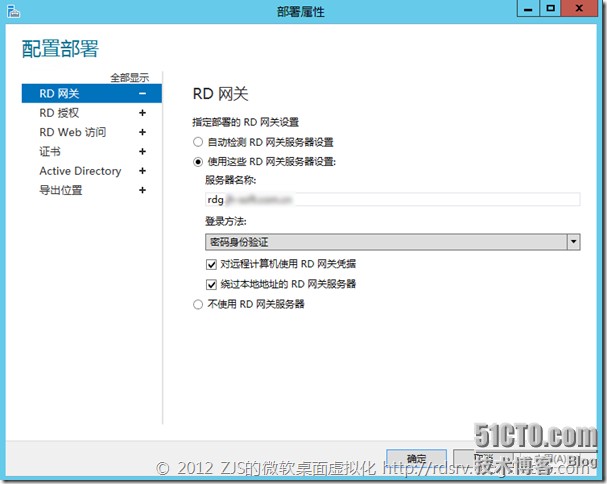
在RDG服务器上出现了刚才创建的自签名证书,这里我会把这个证书删除掉,然后重新申请一个企业域内的CA颁发的证书!
然后导出到我的RDS控制台服务器上,然后进行导入即可!
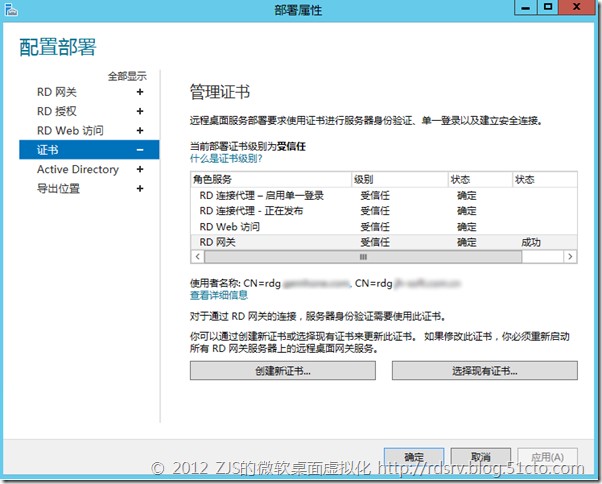
OK,我们的拓扑图终于圆满了
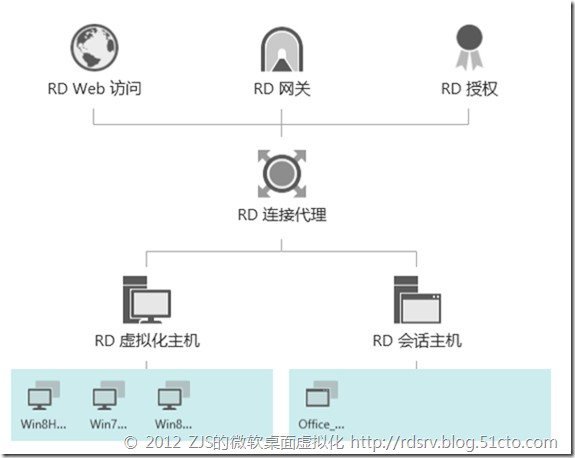
接下来我开始配置RDG网关,我们登陆到RDG网关服务器,然后打开

远程桌面网关管理器打开以后我需要重新选择导入CA申请颁发的证书
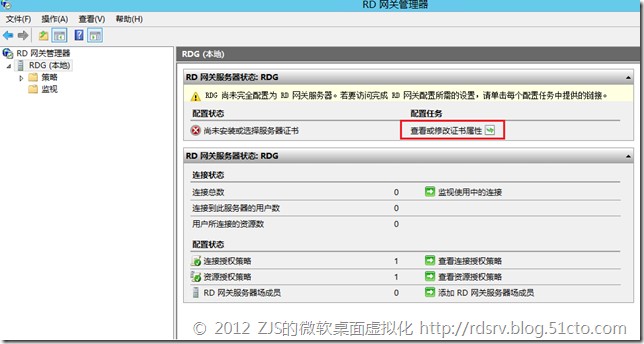
导入即可!接下来修改下发布的端口吧
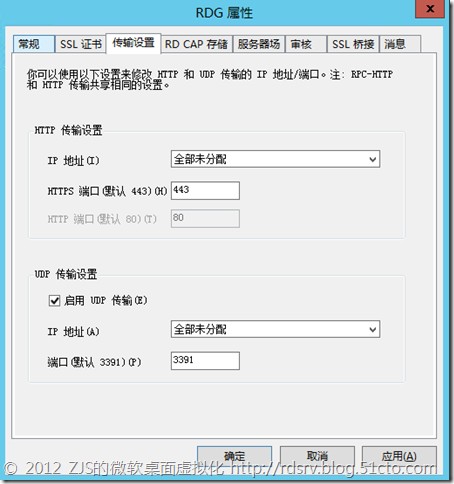
在服务器场里把RDG添加进来,点击应用会提示要求重启RDG服务,确定下就可以了
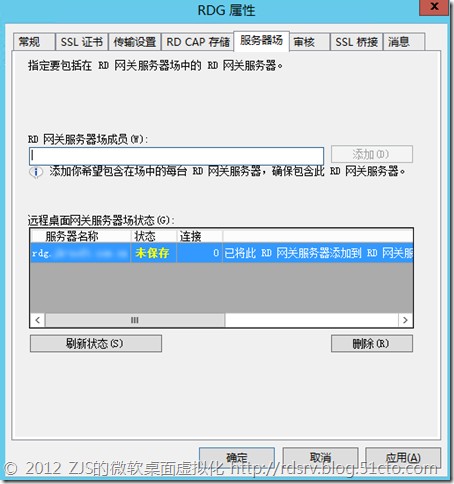
在公网上有2个IP我分别注册了rds(rdweb).xxxx.com和rdg.xxxx.com的域名
然后我再TMG做了公网IP1的TCP443映射到rds服务器的TCP443上,把公网IP2的TCP443和TCP3389和UDP3391映射到RDG服务器上!
然后公网测试,打开RDWEB然后点击连接我的虚拟桌面
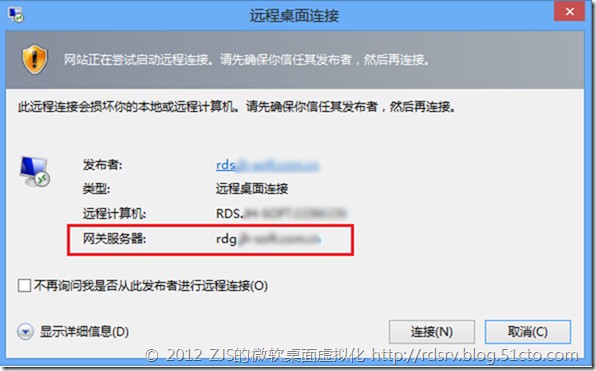
提示出现网关服务器了,连接进去就可以看到对于网络不怎么好的,自动启用了UDP连接哦
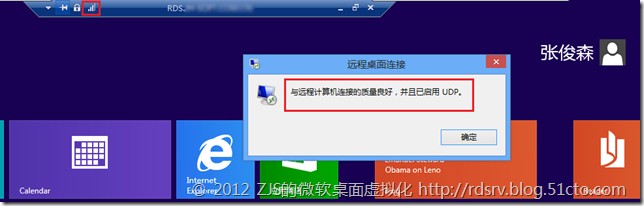
此虚拟桌面同时是我的RemoteFX的虚拟桌面哦,测试下高清视频吧

OK,没问题,那我们的设备重定向呢?
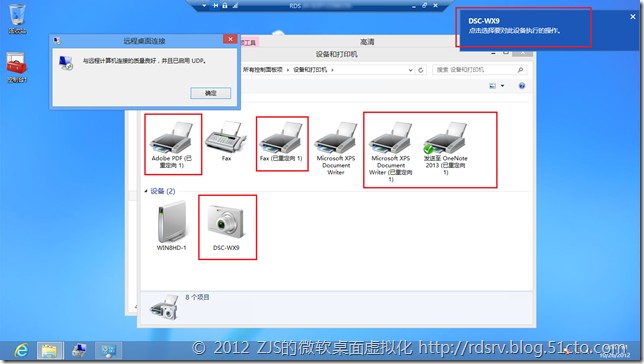
有图有真相,一样Ok,我还是在虚拟桌面的情况下插上我的数码相机,然后虚拟桌面自动识别并重定向进来了,我很满意!
同时在我们的RDG服务器上可以看到正在连接使用的实时监控数据哦:

今天就介绍到这吧,更多精彩分享,期待您的支持与关注!









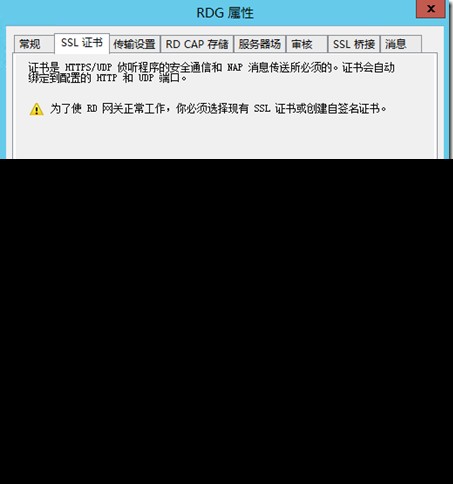
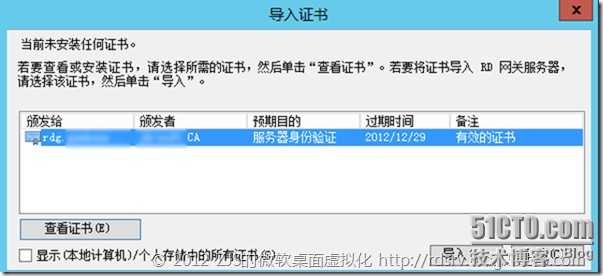














 1153
1153

 被折叠的 条评论
为什么被折叠?
被折叠的 条评论
为什么被折叠?








